#Linux 雙系統
Explore tagged Tumblr posts
Text
Windows 10安裝 Ubuntu 子系統

Windows 10安裝 Ubuntu子系統
以往,如果想在一台Windows 系統中,再執行另一個作業系統,例如 Ubuntu linux。往往都會使用內建的Hyper-V虛擬化,來建立虛擬的 Ubuntu作業系統。
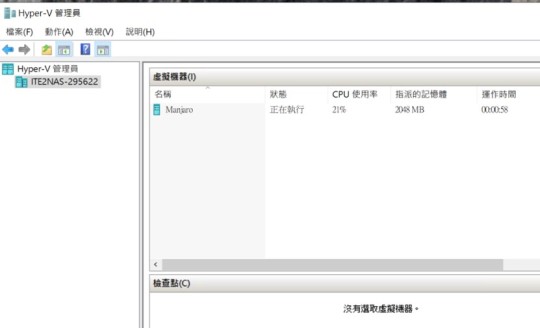
現在,Windows 10的作業系統中,已經有內建的Linux子系統,就讓我們來試玩看看。
首先開啟控制��,找到程式和功能,點選開啟Windows功能,找到Windows 子系統Linux版,並且勾選。
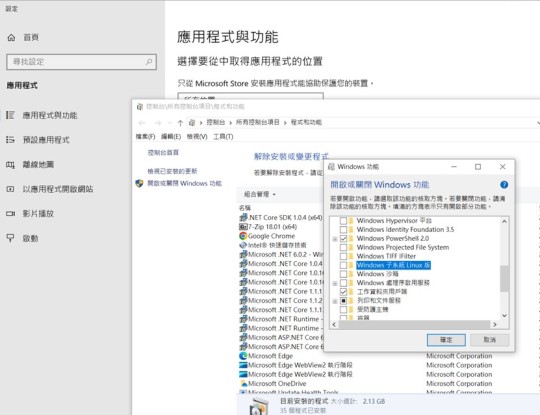
勾選Windows 子系統Linux版,並且按下確定後,系統會開始進行安裝。
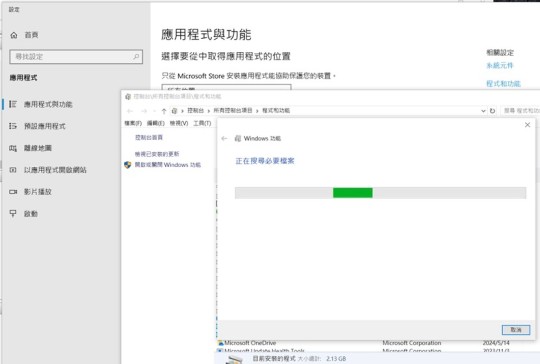
安裝完成後,重新開機。

接下來,開啟Windows 內建的 Microsoft Store。

在Store中,搜尋Ubuntu,找到最新版本的Ubuntu APP版本。

以最新版本的 Ubuntu 22.04.3 LTS為例,下載安裝。

下載完成後,就可以開啟使用。

開啟後,第一次使用,需要建立使用者帳號。

使用者帳號、密碼建立完成後,就可以進入到 Ubuntu 的指令。

接下來,我們回到Windows 桌面,開啟檔案總管。

可以看���左邊的裝置會顯示出一個Linux資料夾,點選資料夾進去後,就可以用Windows 檔案總管,瀏覽 Ubuntu 的檔案結構了。

除了檔案總管會出現Linux資料夾外。
Windows 開始程式集中,也會出現 Ubuntu 22.04.3 LTS的程式。

接下來我們試試看幾個常用的Ubuntu指令。
Sudo top 檢視系統資源狀態。

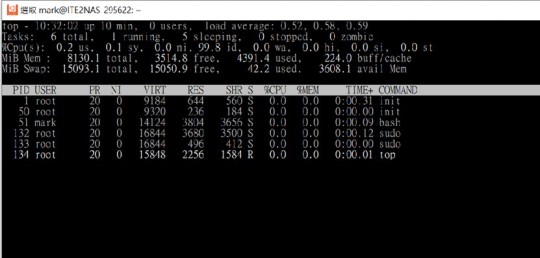
以上,就已經完成Windows 10直接安裝Ubuntu套件,可以不需要使用虛擬化。同時也可以很直覺的利用Windows檔案總管,瀏覽Ubunut檔案結構,減少雙系統切換操作的工作時間。
接下來,我們繼續測試幾個常用的Linux指令,例如檢視網路設定的ifconfig,但是發現無法執行。這是Ubuntu APP尚未安裝網路套件,接下來我們再繼續安裝網路套件。

輸入指令:sudo apt install net-tools,開始進行安裝。

安裝完成後,再輸入ifconfig,就可以檢視網路功能了。

接著我們再利用Windows的命令提示字元,輸入ipconfig。

可以看到Windows 以及內建的Ubuntu都是相同的IP。
對於喜歡玩Windows、 Ubuntu雙系統的玩家,想要同時使用 Windows 和 Linux 的開發人員提供順暢且具生產力的體驗。
詮力科技的NE-201除了是一台Windows平台的NAS儲存系統。透過以上介紹。介紹給對於喜歡玩Windows、 Ubuntu雙系統的玩家,想要同時使用 Windows 和 Linux 的開發人員提供順暢且具生產力的體驗。
0 notes
Text
Valve確認 ASUS ROG Ally 將可執行 Steam Deck 的作業系統 SteamOS,目前正在開發雙系統啟動
SteamOS 作業系統雖然早在 2013 年底發表,但真正使用是從 Valve 推出 Steam Deck 開始,而就在 Steam Deck 推出兩年後的 SteamOS 3.6.9 測試版裡,Valve 更新特別說明將增加了支援外部控制器,並將支援 ROG Ally 按鍵。這句話暗示了競爭對手華碩 ROG Ally 可以執行以 Linux 為基礎的 SteamOS 作業系統。 Continue reading Valve確認 ASUS ROG Ally 將可執行 Steam Deck 的作業系統 SteamOS,目前正在開發雙系統啟動
0 notes
Link
看看網頁版全文 ⇨ Targus Dock 710四螢幕擴展基座評測報告:竟然連「它」也能連接多個螢幕! / Targus Dock 710 Quad-Display Docking Station Review: It Can Even Connect Multiple Screens to ‘This Type’ of Device! https://blog.pulipuli.info/2024/02/targus-dock-targus-dock-quaddisplay-docking-station-review-it-can-even-connect-multiple-screens-to-this-type-of-device.html 如果你的筆電支援了DP Alt Mode,那買個轉接頭就能外接一個螢幕。 如果你要用一條USB Type-C多功能傳輸線就能夠連接外接螢幕跟鍵盤、滑鼠,還要能夠同時供電給筆電,那麼買個多功能的一線通介面擴展基座就能滿足這個需求。 但如果你是Linux作業系統,又想要一口氣外接四個螢幕,那Targus Dock 710擴充基座可是我目前用過唯一能夠滿足這個需求的特殊介面擴展基座了!這篇就讓我們來看看Targus Dock 710到底有什麼能耐吧!。 The Targus Dock 710 Quad-Display Docking Station can connect computers with various operating systems to four different monitors. Let's take a look at how this special feature is achieved!。 ---- # 開箱! / Unboxing! 說好要評測的這個Targus Dock 710...怎麽來了一個超級大的紙箱啊!。 打開紙箱,拿出一大團防撞紙,總算看到了裡面的小盒子。 看來這才是裝載了Targus Dock 710的盒子啊!。 盒子本身並沒有特別的印刷,而是在紮實的包裝紙箱裡,好好地保護了Targus Dock 710。 一打開盒子,印入眼簾的就是說明書、底下的Targus Dock 710擴充基座、以及後面的電源線。 讓我們一口氣把所有的配件拿出來看看吧!各個配件依序來看,上方是說明書;右上方和右下方是電源線和變壓器;左上方是USB Type-C對Type-C與Type-A雙介面連接線;左下角則是我們的主角:Targus Dock 710擴充基座。 # Targus Dock 710 擴充基座 / Dock station: Targus Dock 710。 ## 主要功能 / Features 圖片來源:https://www.mytargus.com.tw/v2/official/SalePageCategory/355888?lang=zh-TW。 Targus Dock 710擴充基座的功能主要是讓具有支援DP Alt Mode協議(DisplayPort Alternate Mode)的USB Type-C連接埠的筆電或電競掌機連接使用。 ---- 繼續閱讀 ⇨ Targus Dock 710四螢幕擴展基座評測報告:竟然連「它」也能連接多個螢幕! / Targus Dock 710 Quad-Display Docking Station Review: It Can Even Connect Multiple Screens to ‘This Type’ of Device! https://blog.pulipuli.info/2024/02/targus-dock-targus-dock-quaddisplay-docking-station-review-it-can-even-connect-multiple-screens-to-this-type-of-device.html
0 notes